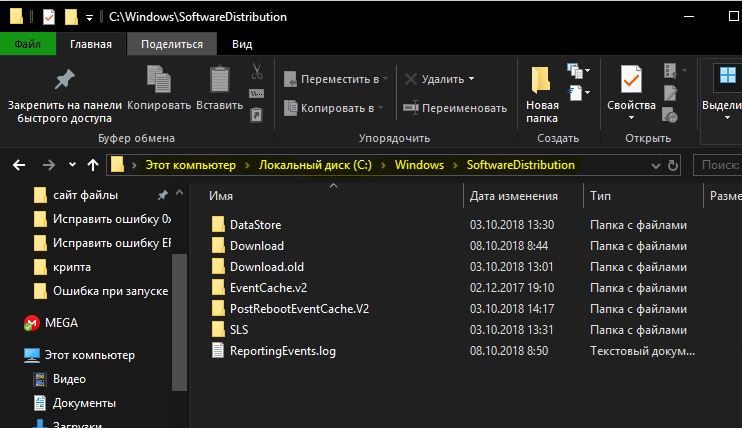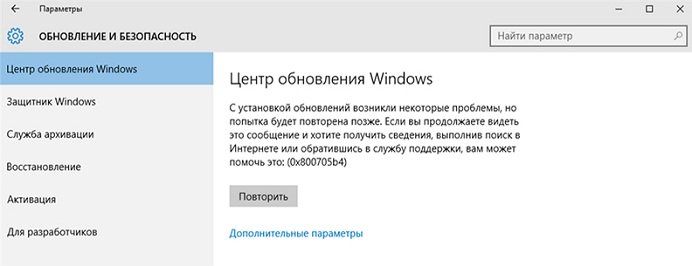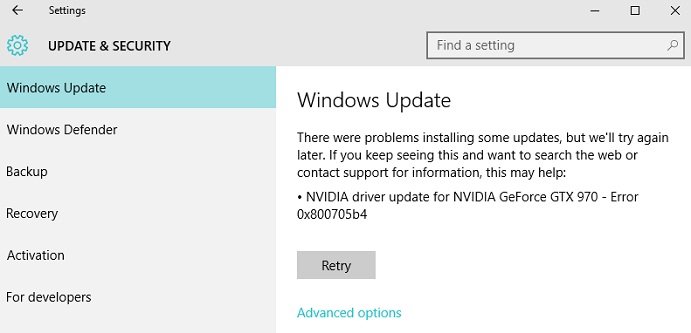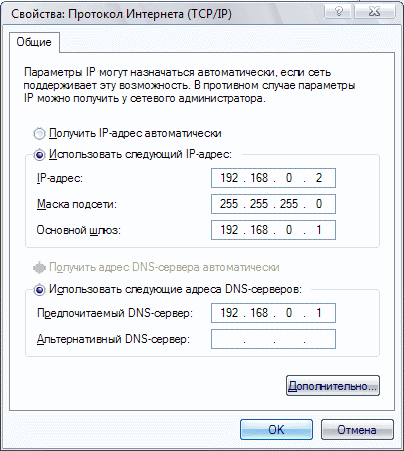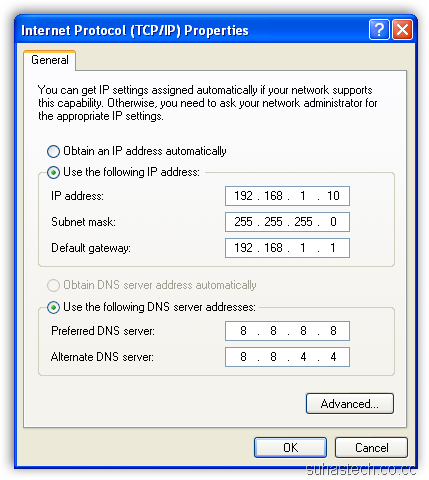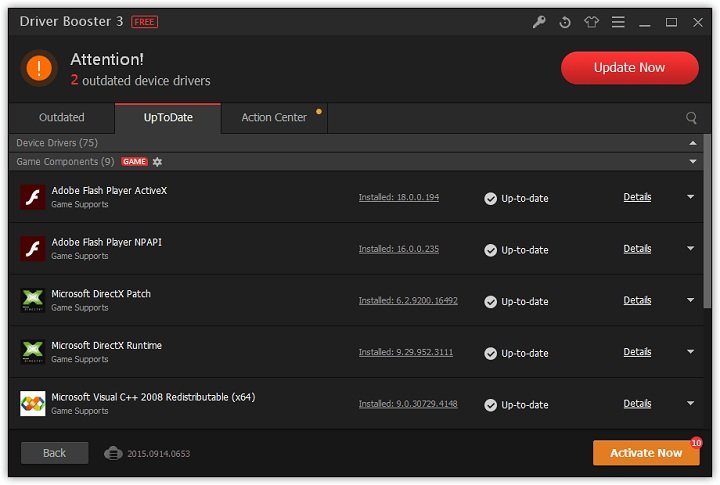- Ошибка обновления windows 10 (0x800705b4). Решение.
- Дубликаты не найдены
- Обновление.
- ФАС: Сапожник без сапог
- ФАС аннулировала аукцион МВД на поставку компьютеров на сумму свыше одного миллиарда рублей
- Исправить ошибку 0x800705b4 обновления Windows 10
- 1. Удалить содержимое папки SoftwareDistribution
- 2. Запускаем устранение неполадок
- 3. Проверка системных файлов
- 4. Чистая загрузка
- 5. Загрузить обновления вручную
- Как исправить код ошибки 0x800705b4 в процессе обновления операционной системы Windows 10?
- Причины появления неисправности
- Как исправить ошибку 0x800705b4?
- Способ №1 – перезагрузка или откат системы
- Способ №2 – исправление неполадок с интернет соединением
- Способ №3 – обновление драйверов видеокарты
- Способ №4 – проверка целостности системных компонентов
- Способ №5 – прямая загрузка апдейтов
- Способ №6 – использование внешних утилит
- Полезное видео
Ошибка обновления windows 10 (0x800705b4). Решение.
Предисловие.
Мой пост годичной давности — http://pikabu.ru/story/_2891535
Помог достаточно большому количеству людей решить другую проблему. До сих пор он остаётся в топе google, а я периодически получаю благодарные комментарии. Попрошу и этот пост не топить, 2 комментария для минусов присутствуют.
Решение проблемы:
1)Открываем поиск Windows (значок лупы в левом нижнем углу экрана)
2)Печатаем: дополнительные параметры центра обновления Windows. Открываем
3)Убираем галочку с пункта : При обновлении Windows предоставить обновления для других продуктов microsoft.
4)Перезагружаем компьютер
5)Открываем поиск Windows
6)Печатаем: Проверить наличие обновлений. Открываем
7)Нажимаем на серую кнопку «Проверка наличия обновлений»
8)Ждём загрузки и установки обновлений
9)Перезагружаем компьютер
9.1)Лично у меня на этом моменте компьютер завис и через полчаса я выключил его зажатием кнопки питания на 10 секунд.
10)Повторяем пункт 1 и пункт 2
11)Ставим галочку на пункт: При обновлении Windows предоставить обновления для других продуктов microsoft.
12)Ждём загрузки и установки обновлений
13)Перезагружаем компьютер
Всё, больше подобной проблемы не возникнет. Если возникнут какие-либо вопросы — пишите в комментарии. Удачи!
Дубликаты не найдены
Все равно ошибка осталась =(
Комментарий для минусов 1
Автор, спасибо. Скачивание пошло.
поможешь?
проблема такая: изначально не стаяла галочка «обновления для др продуктов. «. но ошибка была. что делать?
Комментарий для минусов 2
тоже помогло, плюсанул, скорее всего проблема в некрякнутом офисе
кстати, без ребута заработало
Раз уж на то пошло, что делать если меню не работает и поиск мертвый?)
Прошло уже так много времени, а этот косяк (ну и вагон других) в винде остался. Так всё-таки, решили проблему с пуском тем вечером?
Пуск, как и другие отвалившиеся вещи, типа родных виндовых приложений, через обновление винды до Windows 10 Creators Update Preview решились.
Да, кстати. У меня тоже. Хотя потом всё равно пришлось переустанавливать, так как BSOD часто вываливался. Только сначала я плевался от винды, а потом понял, что диск начал сыпаться.
У меня после обновления на 10584 ошибка 0xc0000008 taskhostw.exe исключение unknown exception. Что делать, не знаешь? Гугл не смог мне помочь, какая-то редкая дрянь.
И в чем ошибка и в чем суть исправления? Совет из разряда » А давайте выйдем и зайдем мб заработает».
Если я правильно понял фишку, конфликт происходит при одновременной установке обновления для виндовс и обновления для стороннего приложения.
Снимаешь галку, тебе предлагают для обновления лишь обновления Винды, устанавливаешь, ставишь галку обратно и устанавливаешь обновления для сторонних продуктов.
Ммм, за год пользования у меня был один БСОД.
На 8 и 8.1 за тоже время — 40-50.
Значит, чтобы у меня не падала кривая с твоих слов десятка, руки достаточно прямые.
А вот, чтобы не падали системы, которые ретрограды (ах, да, консервы. консерваторы) вроде тебя считают самыми надежными, они внезапно недостаточно прямы.
Пост добротный, вот только проще вообще не переходить на 10-ку пока что.
Ну не знаю, вчера перешел с 7 на 10 и очень доволен.
А захер вам ключ продукта? Вы его часто куда вводите?
Меня самого бесила первое время восьмая, потом вроде как свыкся с её причудами.
Обновление.
ФАС: Сапожник без сапог
13 сентября ФАС, как заказчик, разместила закупку на приобретение моноблоков и комплектующих с начальной максимальной ценой контракта более 19,9 млн. рублей. До окончания срока подачи заявок на аукцион «УралСтрой» направил в УФАС жалобу на положения документации.
По итогам рассмотрения жалобы комиссия ФАС установила многочисленные нарушения в закупке контрольного органа.
При проведении закупки ФАС – заказчик нарушил (ссылка на решение):
1. установила неверный срок подачи заявок;
2. определила ошибочный срок окончания представления разъяснений документации;
3. нарушила режим импортозамещения, не установив перечень документов, подтверждающих, что продукция радиоэлектроники является российской;
4. неверно установила условие об ответственности поставщика;
5. некорректно определила требования к банкам, которые вправе выдавать банковские гарантии;
6. не указала на обязанность поставщика заменить обеспечение контракта, если у банка будет отозвана лицензия;
7. незаконно запретила подачу заявок участникам, не зарегистрированным в ЕРУЗ.
Нарушений можно было найти еще больше,
считают юристы на канале Закупки и госзаказ.
Так, в информационной карте документации ФАС:
8. неверно установлен срок действия банковской гарантии в обеспечение контракта – «не менее чем на 1 месяц такой срок должен превышать срок действия контракта» (пункт 35 карты) – условие нарушает ч. 3 ст. 96 Закона № 44-ФЗ, где установлено, что срок гарантии должен превышать не менее чем на 1 месяц срок исполнения обязательств по контракту;
9. установлено освобождение МСП от обязанности представления обеспечения контракта/опция определения такого размера в процентном соотношении к цене контракта; но в проекте контракта ФАС установила обязательность представления обеспечения, что также является нарушением 44-ФЗ (ч. 6, 8.1 ст. 96).
«Интересно, что решение ФАС таинственно обрывается на резолютивной части, а из содержания предписания следует, что нарушения есть, но заказчик может дальше продолжать закупку и заключать контракт», возмущаются специалисты.
Согласно пункту 3.37 приказа ФАС от 19 ноября 2014 г. N 727/14. Решение должно состоять из вводной, описательной, мотивировочной и резолютивной частей.
ФАС и здесь нарушил Закон, разместил в ЕИС не полное решение. В документе отсутствует резолютивная часть, что решила комиссия ? Отсутствует вывод — будут ли материалы рассмотренной жалобы переданы для возбуждения дела об административном правонарушении?
Если посмотреть реестр жалоб в ЕИС, можно убедиться, что это не первый случай, когда ФАС при рассмотрении жалоб на себя выявляет нарушения закона. Но, специалисы по закупкам, давайте не будем забывать слова Библии:
«Кто из вас без греха, пусть первый бросит в нее камень»
При перепечатке ссылка на источник обязательна
ФАС аннулировала аукцион МВД на поставку компьютеров на сумму свыше одного миллиарда рублей
На аукцион было подано пять заявок, две допущены, три отклонены. Аукцион признали несостоявшимся по причине подачи единственного предложения. Заявка была подана ООО «Производственная компания Аквариус», принадлежащему ООО «Национальная компьютерная корпорация» (НКК).
На Заказчика подали три жалобы. Жалоба ООО «Тегрус» контрольным органом была рассмотрена, МВД выдано предписание — «аннулировать определение поставщика».
ФАС, изучив документацию об Аукционе, заявку на участие в Аукционе ООО «ПК Аквариус» установила, что «ПК Аквариус» в первой части заявки на участие в Аукционе указал страну происхождения Товара – Российская Федерация. Вместе с тем, вторая часть заявки на участие в Акционе «ПК Аквариус» не содержит документы, предусмотренные пунктом 7 Постановления № 968 и пунктом 4.3.1 документации об Аукционе. Таким образом, «ПК Аквариус» в заявке на участие в Аукционе предложен товар, происходящий из иностранного государства.
Комиссия ФАС пришла к выводу, что ООО «ПК Аквариус» предоставил недостоверные сведения о стране происхождения Товара. Таким образом, МВД, не отстранив «ПК Аквариус» от участия в Аукционе за предоставление недостоверной информации нарушила Закон о контрактной системе,
следует из решения ФАС.
В прошлом году МВД также объявляло тендер на закупку компьютеров на сумму более миллиарда рублей. ФАС нашла нарушения и приостановила тендер до устранения недостатков. В этом году контрольным органом выдано аналогичное предписание.
По данным базы Контур.Фокус, основной владелец НКК – Калинин Александр Николаевич, он же является президентом компании. Как сообщало агентство «Руспрес», Александр Калинин – офицер КГБ. Калинин — бывший советник министра связи Леонида Реймана, был главным конструктором ГАС «Выборы» в 2002 году. Партнер Калинина по НКК – Леонид Гольденберг, основатель проекта «Систематика», который фигурировал в коррупционных скандалах, связанных вокруг государственных IT-проектов.
В ноябре 2016 года ФАС возбуждала дело по подозрению в картельном сговоре против шести поставщиков компьютерной техники, в том числе ООО «Производственная компания «Аквариус». ФАС подозревала, что эти компании заключили антиконкурентное соглашение, участвуя в электронном аукционе на поставку техники для ГАС «Выборы». Аукцион проводило ФГКУ «Федеральный центр информатизации при Центральной избирательной комиссии Российской Федерации» (ФЦИ ЦИК). Оно и попросило ФАС проверить компании по фактам возможного картельного сговора.
По словам замглавы ФАС России Андрея Цариковского, это дело — «первое возбужденное в рамках расследования картельного сговора на торгах по поставкам техники для государственных нужд, который действует на территории России уже несколько лет».
Ущерб от сговора тогда в ЦИК оценили более чем в 100 миллионов рублей.
Исправить ошибку 0x800705b4 обновления Windows 10
Обновления для системы Windows 10 очень важны, так-как через них мы получаем обновление безопасности, системы и драйверов. Иногда бывает так, что при попытке обновить Windows 10 появляется ошибка 0x800705b4. Давайте разберем, как исправить эту проблему.
1. Удалить содержимое папки SoftwareDistribution
Откройте проводник и перейдите по пути C:\Windows\SoftwareDistribution. Удалите все содержимое в самой папке SoftwareDistribution, которая хранит временные файлы по обновлению.
2. Запускаем устранение неполадок
Откройте «Параметры» > «Обновление и безопасность» > «Устранение неполадок» > и запустите «Центр обновления Windows».
3. Проверка системных файлов
Поврежденные системные файлы могут быть причиной ошибки 0x800705b4 при попытке обновить Windows 10. Откройте командную строку от имени и выполните ниже две команды, которые восстановят поврежденные системные файлы, если они имеются:
- sfc /scannow
- DISM /ONLINE /CLEANUP-IMAGE /RESTOREHEALTH
4. Чистая загрузка
Сторонние службы, программы, анти-читы для игр, игровые лаунчеры и антивирусы могут мешать системе Windows 10 выполнить обновления. По этой причине нужно выполнить чистую загрузку, которая запускается только с использованием минимального набора драйверов, программ и служб запуска. Обратитесь к этому руководству, как выполнить чистую загрузку .
5. Загрузить обновления вручную
Если ничего не помогло, то можно скачать отдельный патч KB. с официального каталога Microsoft и установить его вручную. Если вы не разберетесь, есть полный мануал , как скачивать и устанавливать обновления вручную из каталога.
Как исправить код ошибки 0x800705b4 в процессе обновления операционной системы Windows 10?
Код 0x800705b4 – ошибка обновления Windows. Она возникает при попытке апдейта операционной системы Windows 10. Ниже разберем её причины и методы решения этой проблемы.
Причины появления неисправности
Выделяют 3 основных причины данного сбоя:
- Во время процесса обнаружилась неполадка в работе интернета.
- Устарели драйвера графического адаптера.
- Изменение параметров в «Центре обновления».
Как исправить ошибку 0x800705b4?
Способ №1 – перезагрузка или откат системы
После возникновения ошибки пользователь должен немедленно перезагрузить ПК. Если это не помогло, то можно откатить систему до точки восстановления, на момент которой не было проблем с апдейтами.
Способ №2 – исправление неполадок с интернет соединением
Проверьте кабель на наличие повреждений и плотность подключения к разъемам.
Убедитесь в схожести текущего IP-адреса и данных, которые идут от поставщика интернет услуг. Для этого:
- Зайдите в «Сетевые подключения» одним из способов:
- Зажмите клавиши «Win+R», а потом в появившемся окне введите «ncpa.cpl».
- По пути Панель управления – Сеть и Интернет – Сетевые подключения.
- Щелкните правой кнопкой мыши по сетевому устройству и выберите «Свойства».
- Кликните правой кнопкой мыши по «TCP/IP», а затем выберите пункт «Свойства».
- Проверьте правильность адреса. Также можно воспользоваться функцией «Получить IP-адрес автоматически».
- Зайдите в «Сетевые подключения».
- Откройте свойства актуального сетевого подключения.
- Выберите вкладку «TCP/IP».
- Отметьте пункт «Использовать следующие адреса DNS-серверов».
- В «Предпочитаемый DNS-сервер» введите «8.8.8.8.».
- В «Альтернативный DNS-сервер» введите «8.8.4.4.».
Способ №3 – обновление драйверов видеокарты
Для получения информации о версии используемого драйвера воспользуйтесь одним из предложенных вариантов:
- По пути «Панель управления – Система и безопасность – Система – Диспетчер устройств – Видеоадаптеры – Свойства – Драйвер».
- Нажмите клавиши «Win+R»и выполните «msinfo32». Выберите пункт «Дисплей», а потом «Компоненты».
Если драйвера устарели, то:
- Загрузите новые версии с официальных сайтов NVIDIA или AMD.
- Воспользуйтесь программами: Driver Pack Solution, Driver Booster, Driver Checker.
Способ №4 – проверка целостности системных компонентов
- Откройте командную строку от имени администратора.
- Введите команду «sfc /scannow».
- Дождитесь, пока система проверит файлы и исправит их.
Способ №5 – прямая загрузка апдейтов
- Нажмите «Пуск» и выберите пункт «Параметры».
- Найдите «Обновления и безопасность».
- Щелкните по «Центр обновления Windows» и перейдите в «Дополнительные параметры центра».
- Снимите галочку с раздела «При обновлении Windows предоставить обновления для других продуктов Майкрософт».
- Перезагрузите ПК.
- Теперь требуется снова зайти в «Центр обновления Windows».
- Кликните по пункту «Проверка наличия обновлений» и дождитесь конца установки.
- Перезагрузите ПК.
- Вызовите командную строку от имени администратора.
- Поочередно выполните команды:
- net stop wuauserv
- regsvr32 %WinDir%\System32\wups2.dll
- net start wuauserv
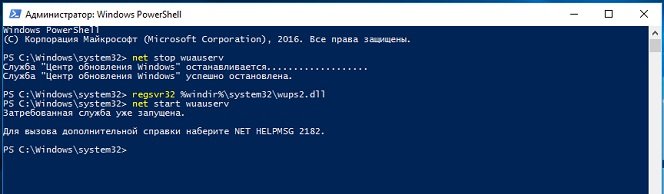
После проделанных процедур можно вновь отметить галочкой раздел, который предоставляет обновления для других продуктов Майкрософт.
Способ №6 – использование внешних утилит
Можно использовать такие бесплатные программы как:
- Windows Update Troubleshooter;
- Windows Repair Tool.
Полезное видео
Несколько путей решения рассматриваемой проблемы подробно разобраны на этом видео: